პირველ რიგში, შექმენით ნებისმიერი მნიშვნელოვანი მონაცემების სარეზერვო ასლი თქვენი დისკებიდან
- თქვენი HP ლეპტოპის მძიმე გადატვირთვამ შეიძლება უზრუნველყოს ახალი დაწყება და შეამსუბუქოს საერთო პროგრამული პრობლემები, რამაც შეიძლება გავლენა მოახდინოს მის მუშაობაზე.
- შეგიძლიათ გამოიყენოთ ჩართვის ღილაკი, კლავიატურის მალსახმობები, Windows-ის პარამეტრების მენიუ ან სისტემის აღდგენის პარამეტრები ამის გასაკეთებლად.

Xდააინსტალირეთ ჩამოტვირთვის ფაილზე დაწკაპუნებით
- ჩამოტვირთეთ Outbyte Driver Updater.
- გაუშვით თქვენს კომპიუტერზე ყველა პრობლემური დრაივერის მოსაძებნად.
- ამის შემდეგ დააწკაპუნეთ არჩეული განახლება და გამოყენება დრაივერის უახლესი ვერსიების მისაღებად.
- OutByte Driver Updater ჩამოტვირთულია 0 მკითხველი ამ თვეში.
თქვენს HP ლეპტოპზე მყარი გადატვირთვის შესრულებით, შეგიძლიათ თქვენი ლეპტოპის აღდგენა ნაგულისხმევი პარამეტრებიდროებითი კონფიგურაციების ეფექტურად გაქრობა და მუდმივი პრობლემების პოტენციურად გადაჭრა.
ამ სახელმძღვანელოში ჩვენ შევისწავლით სწრაფ და საიმედო მეთოდებს ნაბიჯ-ნაბიჯ ინსტრუქციებით, რათა ეს გააკეთოთ და გაახალგაზრდავოთ თქვენი HP ლეპტოპი და გავაუმჯობესოთ მისი საერთო ფუნქციონირება.
როგორ შემიძლია გადავაყენო ჩემი HP ლეპტოპი?
პრობლემების მოგვარების გაფართოებულ ეტაპებზე ჩართვამდე, უნდა გაითვალისწინოთ შემდეგი შემოწმებები და ქმედებები:
- შექმენით ნებისმიერი მნიშვნელოვანი ფაილის, დოკუმენტის, ფოტოს ან სხვა მონაცემების სარეზერვო ასლი, რომლის შენახვაც გსურთ.
- თქვენი HP ლეპტოპი უნდა იყოს დაკავშირებული ენერგიის სტაბილურ წყაროსთან.
- გათიშეთ ნებისმიერი გარე მოწყობილობა, როგორიცაა USB დისკები, გარე მყარი დისკები, პრინტერები ან ნებისმიერი სხვა პერიფერიული მოწყობილობა.
როგორც კი გაივლით, გადადით ქვემოთ მოცემულ მეთოდებზე.
1. გამოიყენეთ ჩაშენებული გადატვირთვის ვარიანტი
- ჩართეთ თქვენი HP ლეპტოპი და დააჭირეთ ესკ დააწკაპუნეთ განმეორებით, სანამ გაშვების მენიუ არ გამოჩნდება.
- დაჭერა F11 სისტემის აღდგენის პარამეტრებში შესასვლელად.
- Ზე აირჩიეთ ვარიანტი ეკრანის არჩევა პრობლემების მოგვარება.

- Ზე პრობლემების მოგვარება გვერდი, დააწკაპუნეთ გადააყენეთ ეს კომპიუტერი.

- ახლა შესახებ აირჩიეთ ვარიანტი ეკრანზე, აირჩიეთ შეინახე ჩემი ფაილები ან ამოიღე ყველაფერი.

- აირჩიეთ ღრუბლის ჩამოტვირთვა.

- დააწკაპუნეთ შემდეგი.

- ახლა აირჩიეთ გადატვირთვა.

- დაელოდეთ აღდგენის პროცესის დასრულებას და თქვენი ლეპტოპი აღდგება ქარხნულ პარამეტრებში.
2. გამოიყენეთ Windows Settings აპი
- დაჭერა ფანჯრები + მე გასახსნელად პარამეტრები აპლიკაცია.
- Წადი სისტემა, შემდეგ დააწკაპუნეთ აღდგენა.

- ქვეშ აღდგენის პარამეტრები, იპოვნეთ გადააყენეთ ეს კომპიუტერი და დააწკაპუნეთ კომპიუტერის გადატვირთვა.

- Აირჩიე შეინახე ჩემი ფაილები ან ამოიღე ყველაფერი შემდეგი ეკრანიდან.

- ჩართულია როგორ გსურთ Windows-ის ხელახლა ინსტალაცია გვერდი, აირჩიეთ ღრუბლის ჩამოტვირთვა.

- დააწკაპუნეთ შემდეგი ზე დამატებითი პარამეტრები გვერდი.

- ახლა აირჩიეთ გადატვირთვა.

დაელოდეთ აღდგენის პროცესის დასრულებას და თქვენი HP ლეპტოპი აღდგება ნაგულისხმევ პარამეტრებზე.
- USB მალსახმობი ვირუსი: როგორ ამოიღოთ იგი სამუდამოდ
- მოვლენის ID 5136: შეიცვალა დირექტორია სერვისის ობიექტი [შესწორება]
3. ამოიღეთ ბატარეა გადატვირთვისთვის
გააგრძელეთ ეს გამოსავალი მხოლოდ იმ შემთხვევაში, თუ თქვენ გაქვთ შესაძლებლობა უსაფრთხოდ ამოიღოთ ბატარეა
- ამოიღეთ ყველა პერიფერიული მოწყობილობა და გამორთეთ HP ლეპტოპი.
- გადაატრიალეთ და მოძებნეთ ბატარეის განყოფილების საფარი.
- გამოიყენეთ screwdriver ამოიღონ ყველა ხრახნები ამოიღონ საფარი.
- ამოიღეთ ბატარეა და ახლა ხანგრძლივად დააჭირეთ ჩართვის ღილაკს მინიმუმ 15 წამის განმავლობაში, რომ დარჩენილი ელექტრული მუხტი დაიწიოს.
- მოათავსეთ ბატარეა სწორად, გადააფარეთ თავსახურზე და დაჭერით ხრახნები.
- ახლა დააჭირეთ Ძალა ღილაკი თქვენი ლეპტოპის გადატვირთვისთვის.
- კომპიუტერის ჩართვის შემდეგ მიიღებთ შავ ეკრანს ოფციებით; აირჩიე გაუშვით Windows ჩვეულებრივ და დააჭირეთ Enter.

- ახლა გადატვირთეთ გარე მოწყობილობები, თუ გსურთ, როდესაც ლეპტოპი სწორად გადაიტვირთება.
ასე რომ, ეს არის მეთოდები, რომლებიც შეგიძლიათ გამოიყენოთ HP ლეპტოპის მყარი გადატვირთვისთვის და პრობლემების გადასაჭრელად და ოპტიმალური მუშაობისა და სტაბილურობის აღდგენისთვის. შესაძლოა დაგჭირდეთ მესამე მხარის აპლიკაციების, დრაივერების დაყენება და სხვა პარამეტრების შეცვლა თქვენს კომპიუტერში შესვლის შემდეგ.
Თუ თქვენ ხართ ვერ ახერხებს Windows-ის გადატვირთვას, გირჩევთ გაეცნოთ ამ ინფორმაციულ სახელმძღვანელოში ნახსენებ გადაწყვეტილებებს.
გთხოვთ მოგვაწოდოთ ნებისმიერი ინფორმაცია, რჩევა და თქვენი გამოცდილება ამ საკითხთან დაკავშირებით კომენტარების განყოფილებაში ქვემოთ.
კვლავ განიცდით პრობლემებს? გაასწორეთ ისინი ამ ხელსაწყოთი:
დაფინანსებული
მძღოლებთან დაკავშირებული ზოგიერთი საკითხი შეიძლება უფრო სწრაფად მოგვარდეს მძღოლის მორგებული გადაწყვეტის გამოყენებით. თუ ჯერ კიდევ გაქვთ პრობლემები დრაივერებთან, უბრალოდ დააინსტალირეთ OutByte დრაივერების განახლება და დაუყოვნებლივ ამოქმედეთ. ამრიგად, ნება მიეცით განაახლოს ყველა დრაივერი და მოაგვაროს სხვა კომპიუტერის პრობლემები უმოკლეს დროში!
![კომპიუტერი ჩარჩენილია CTRL + ALT + DELETE ეკრანზე [FIX]](/f/79ff19e314b0493186296bd6827f7ab1.jpg?width=300&height=460)
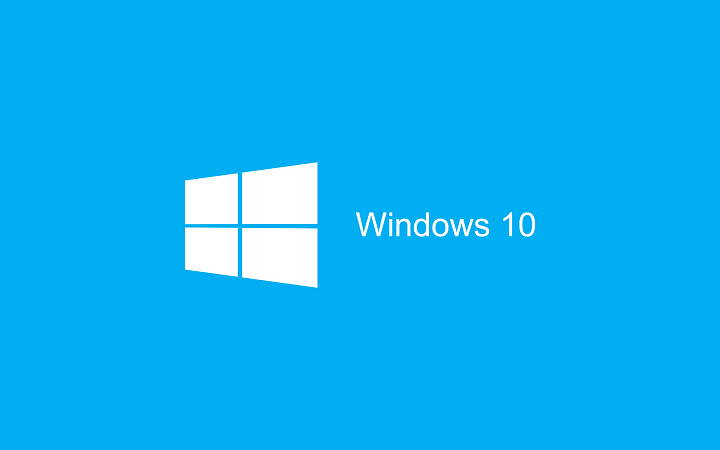
![Windows 10-ის ვიდეო [2021]](/f/3893146f40df55135f9328aec35dbc6e.jpg?width=300&height=460)